对于Android用户,每当您在Android手机上遇到应用或软件问题时,都可能会收到“清除Android上的缓存”或“清除应用数据”之类的建议。 确实,清除缓存Android可以是加速Android手机并解决Android问题(例如Android应用运行缓慢)的一种非常有效的方法。
那么如何清除Android上的缓存? 有没有简单的方法来删除Android缓存? 在本文中,您将学习一些简单的教程来擦除Android缓存。 现在释放出Android空间并改善Android的性能!
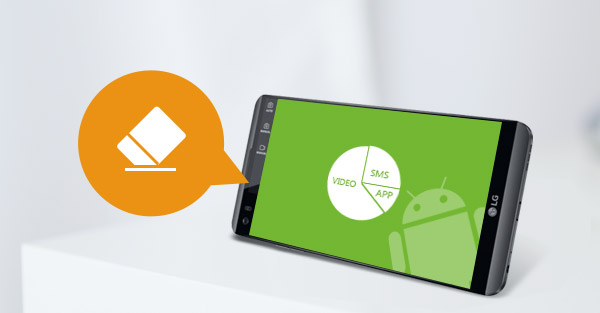
在Android上清除缓存
缓存是什么意思? 每次您在Android上使用应用程序时,都会产生一些缓存,这可以帮助您改善当时的浏览体验,但是以后变得毫无用处。 如果应用崩溃或滞后,清除应用缓存可能会非常好。 该过程非常简单,如下所示:

步骤 1转到“设置”,然后点击“应用程序管理器”(或“应用程序”)。
步骤 2这里将列出所有下载的应用程序。 点击您想要清除缓存数据的所需应用程序,它将导致详细信息。
步骤 3在那里,您可以看到缓存占用的总空间。 点击“清除缓存”,然后将清除Android上所有已缓存的应用。
按照相同的步骤,您可以 清除Facebook缓存 或其他Android上的应用缓存。
当然,Android手机的内置设置还允许您一次清除所有应用程序的缓存。 您可以按照以下指南清除Android上的所有应用程序缓存。
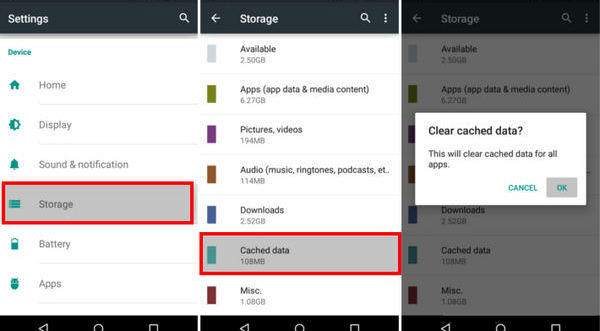
步骤 1转到“设置”,然后点击“存储”。
步骤 2您将看到总存储空间和其他有用信息,例如“已用空间”,“系统内存”等。单击“缓存的数据选项”,然后会弹出一个窗口,显示“这将清除所有应用程序的缓存的数据”。
步骤 3点击“确定”,所有应用程序缓存的数据将一次被清除。
从技术上讲,您可以将Chrome用作应用程序,并清除应用程序数据就可以了。 但是Chrome的历史记录可能与缓存的数据有所不同,并且还有更多需要 在Android上清除Chrome历史记录。 清除浏览器缓存并不麻烦。 您可以按照以下步骤操作:
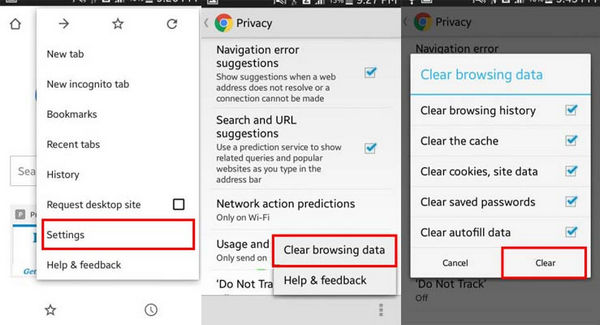
步骤 1打开Chrome,然后点击屏幕右上角的三个垂直点。
步骤 2从下拉菜单中选择“设置”。 在“设置”中,点击“隐私”。
步骤 3在屏幕底部,您将看到另一个三垂直点,点击它,然后选择“清除浏览数据”。
步骤 4在“清除浏览数据”菜单中,选中“清除缓存”选项。 您还可以根据需要选择其他选项,例如“清除浏览历史记录”,“清除浏览历史记录”。 然后点击“清除”。
之后,所有浏览器缓存和历史记录将被清除,您可以重新开始。
如果您认为内置的Android缓存清理还不够,可以向Android缓存的数据清理应用程序寻求帮助。 在下文中,我选择了最好的Android应用程序缓存清理器,以帮助您清理Android缓存。
| 没有 | Android Cleaner应用 | 图标 | 特征 |
|---|---|---|---|
| 1 |  |
|
|
| 2 | 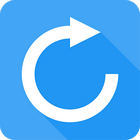 |
|
|
| 3 |  |
|
|
| 4 |  |
|
|
| 5 |  |
|
在本文中,我们介绍了几种清除Android手机缓存的方法。 您可以使用内置的settins应用程序清除Android上的缓存,也可以将帮助转向Android应用程序缓存清理器。 还有更多关于在Android上清除应用程序缓存的问题吗? 请不要在下面留下您的评论。